
下载app免费领取会员


3D Max是一款功能强大的三维建模和渲染软件,它可以为我们提供逼真的3D场景和角色。在使用3D Max进行摄像机视角动画渲染时,我们可以通过以下步骤完成。
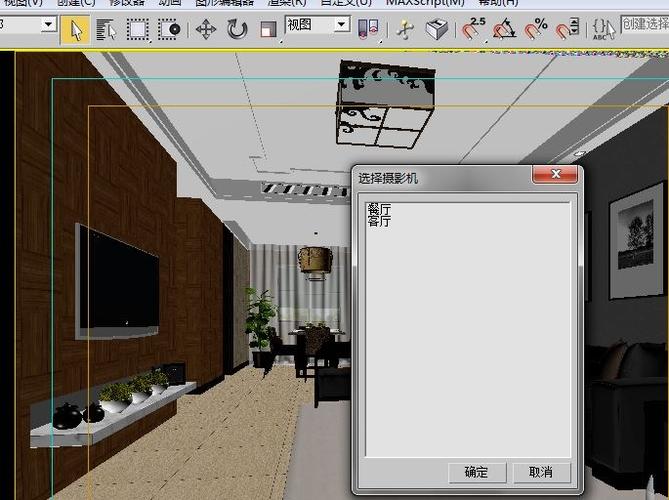
第一步:设置摄像机
在3D Max中,我们首先需要设置一个摄像机来创建我们想要的视角。选择摄像机工具,并在场景中确定一个位置。然后可以通过调整视口来预览摄像机的位置和角度。
第二步:设置帧范围
在渲染动画之前,我们需要确定想要渲染的帧范围。在时间轴中选择合适的起始帧和结束帧,然后设置动画时长。这将决定我们渲染的动画时长。
第三步:设置渲染器
在3D Max中有各种渲染器可供选择,如默认扫描线渲染器、Arnold渲染器等。选择一个适合的渲染器,并进行相关设置。可以调整渲染的画质、光照等参数,以获得最佳的渲染效果。
第四步:设置材质和纹理
为场景中的物体添加适当的材质和纹理,以增加真实感和细节。可以使用3D Max自带的材质库,也可以导入自定义的材质和纹理。
第五步:添加动画效果
通过设置关键帧和路径动画等方式,为场景中的各个元素添加动画效果。可以调整摄像机的位置和角度,物体的移动和旋转等,以实现所需的动画效果。
第六步:设置渲染选项
在进行渲染之前,我们需要对渲染选项进行相应的设置。可以选择输出格式、分辨率、帧速率等参数。还可以选择是否渲染透明背景、阴影等效果。
第七步:渲染动画
设置好相关参数后,我们就可以开始渲染动画了。点击渲染按钮,3D Max将根据我们的设置逐帧渲染整个动画。渲染时间会根据场景复杂度和所选的渲染器有所不同。
第八步:保存渲染结果
渲染完成后,我们可以将渲染结果保存为视频文件或图像序列。根据需求选择适当的输出格式,并确定保存的位置和文件名。

通过以上步骤,我们就可以在3D Max中渲染摄像机视角动画了。掌握了这些基础知识,我们可以创建出逼真、令人惊叹的3D动画作品。
本文版权归腿腿教学网及原创作者所有,未经授权,谢绝转载。

上一篇:3DMAX教程 | 如何在3D Max中渲染摄像机视角
下一篇:3DMAX教程 | 如何在3dmax中渲染摄像机视角的大小
推荐专题
- [3D Max 基础知识分享]—多孔结构模型编辑
- 3DMAX教程 | 3Dmax材质编辑器的标准模式指的是什么?
- 3DMAX教程 | 3DMax模型导入遇到问题
- 3DMAX教程 | 3Dmax水泥材质参数及设置方法
- 3DMAX教程 | 如何彻底卸载Vray渲染器下载?
- 3DMAX教程 | 3DMax技巧分享:高效利用渲染线框功能
- 3DMAX教程 | 如何在3dmax中使贴图颜色变浅
- 3DMAX教程 | 如何使用V-Ray在3ds Max中调整普通玻璃材质参数
- 3DMAX教程 | 3DMax 2014遭遇错误并生成报告
- 3DMAX教程 | SketchUp与3DMAX:室内效果图设计工具的选择优化指南




.jpg)









































